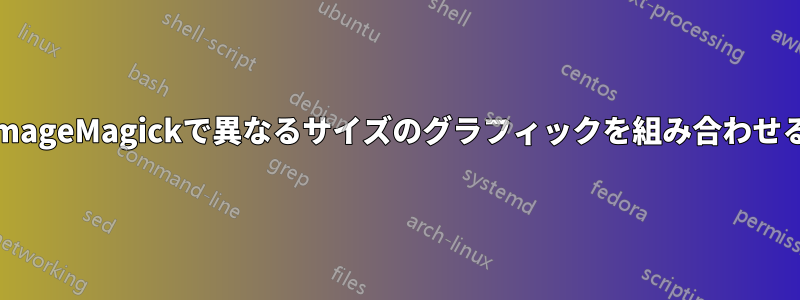
私は、黒の背景に銀色のコインが描かれた大量の画像を処理しています。まず、次の式を使用して寸法を計算し、ファイルをトリミングします: trimbox=$(convert $f -fuzz 35% -format "%@" info:)
最初の 2 つのパラメータに 50 を追加し、最後の 2 つのパラメータにそれぞれ 25 を追加します (トリムで検出される範囲を超えて元の画像が表示されるようにするため)。これらのオフセットを削除してテストしましたが、違いはありませんでした。
convert "$f" -crop "$trimbox" +repage "$baseFilename-trimmed.jpg"
トリミングしたら、以下を使用します:
command="$baseoFilename-trimmed.jpg $baserFilename-trimmed.jpg "
command2="+repage _MG_$first"
convert $command -append $command2-vmerged.jpg
convert $command +append $command2-hmerged.jpg
ファイルを結合します。-background black または -fill black のバリエーションを試しましたが、効果はありませんでした。
2 つの画像のサイズがわずかに異なるため、細い白い四角形が表示されています。
修正の必要がなく、黒いバーも受け入れられるように、サイズを同じに変更することをお勧めします。
ファイルのサンプル:
もちろん、これらを白い背景で見ると、私が何を言っているのかわかりにくくなります。
答え1
このスクリプトは、必要なことを実行するはずです。トリミング時に画像の最大幅または最大高さを使用します。
# !/bin/bash
set -eu
gettrimbox() {
# Some lines were based on the code of Fred Weinhaus available on http://www.fmwconcepts.com/imagemagick/autotrim/
trimbox=$(convert "$1" -fuzz 35% -format "%@" info: | tr -cs "0-9\n" " ")
r_w=$(echo $trimbox | cut -d\ -f1)
r_h=$(echo $trimbox | cut -d\ -f2)
r_xoff=$(echo $trimbox | cut -d\ -f3)
r_yoff=$(echo $trimbox | cut -d\ -f4)
r_xcenter=$(((r_w/2)+r_xoff))
r_ycenter=$(((r_h/2)+r_yoff))
r_w=$((r_w+50))
r_h=$((r_h+50))
}
f1=$1
f2=$2
number1=$(echo "$f1" | tr -dc "0-9")
gettrimbox "$f1"
w1=$r_w; h1=$r_h
xcenter1=$r_xcenter; ycenter1=$r_ycenter
gettrimbox "$f2"
w2=$r_w; h2=$r_h
xcenter2=$r_xcenter; ycenter2=$r_ycenter
if [ $w1 -gt $w2 ]; then max_w=$w1; else max_w=$w2; fi
if [ $h1 -gt $h2 ]; then max_h=$h1; else max_h=$h2; fi
convert "$f1"[$max_w"x"$h1+$((xcenter1-(max_w/2)))+$((ycenter1-(h1/2)))] \
"$f2"[$max_w"x"$h2+$((xcenter2-(max_w/2)))+$((ycenter2-(h2/2)))] \
-append +repage "_MG_$number1-vmerged.jpg"
convert "$f1"[$w1"x"$max_h+$((xcenter1-(w1/2)))+$((ycenter1-(max_h/2)))] \
"$f2"[$w2"x"$max_h+$((xcenter2-(w2/2)))+$((ycenter2-(max_h/2)))] \
+append +repage "_MG_$number1-hmerged.jpg"




